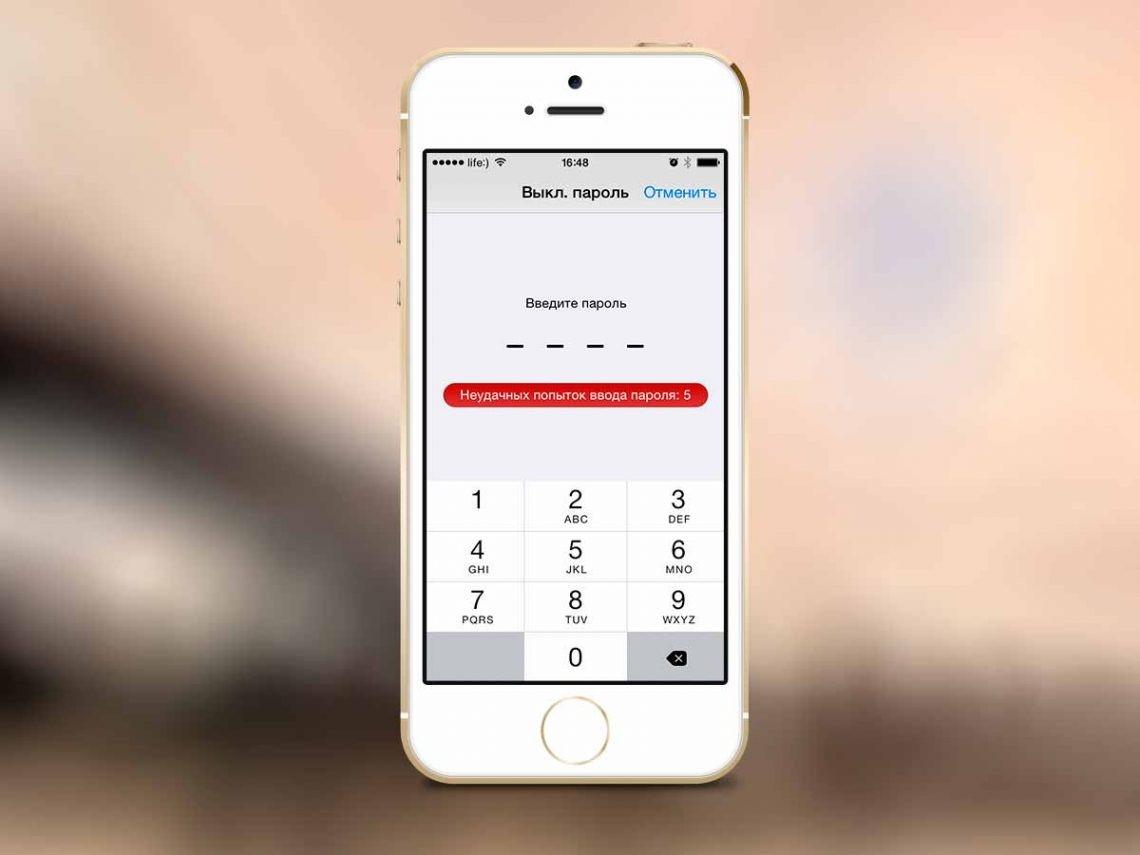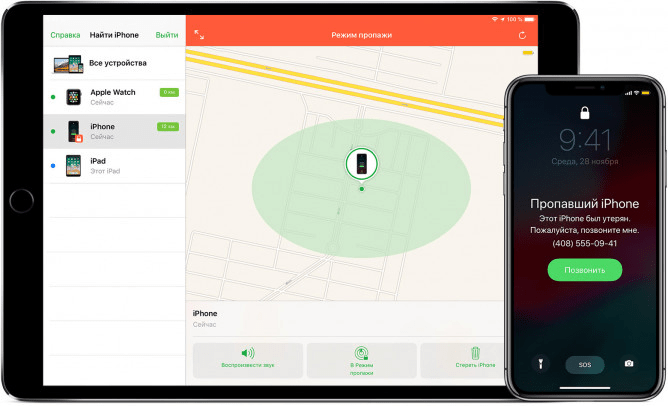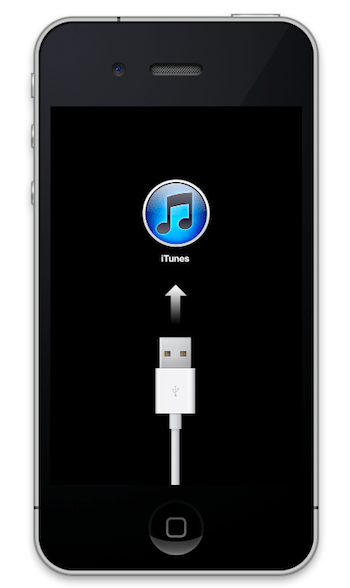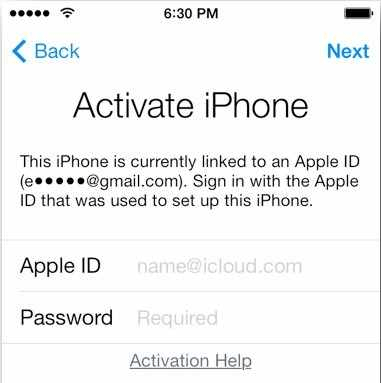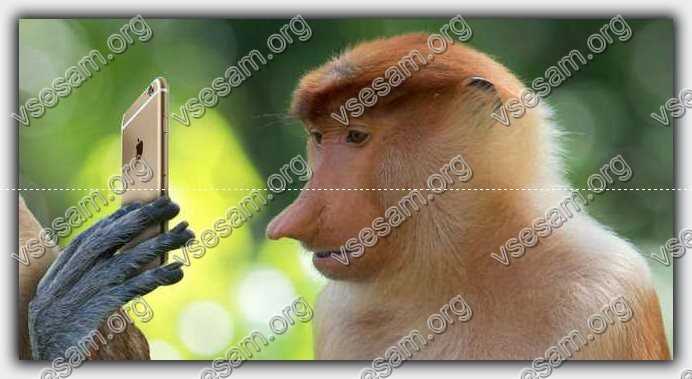Не редко можно услышать, как кто-то нашел на улице телефон. Такие случаи довольно постоянные. Но что делать, когда нашел айфон и как его разблокировать? Известно, что продукция компании Apple (iPhone, iPad, Mac) отличается своей надежной системой безопасности. Разблокировать чужой айфон не так просто. Мы разберем возможные варианты разблокировки найденного айфона.
Можно ли перепрошить заблокированный айфон с функцией «найти iPhone»
Сложность взлома iPhone заключается в разно уровневой системе безопасности. Учетная запись iCloud, Face ID, отпечаток пальца, цифровой код – это все, что надежно защищает устройства Apple. Если на айфоне включена функция «найти iPhone», то перепрошить устройство будет невозможно.
Если вы нашли iPhone, и решили его не возвращать владельцу или не можете его найти, и хотите воспользоваться смартфоном, то единственный вариант его разблокировать, если будет отключена функция «найти iPhone».
Для отключения «найти iPhone» понадобиться Apple ID и пароль айклауд. Вы можете обратиться в техподдержку, чтобы подтвердить, что телефон ваш, но для этого потребуются документы о покупке устройства.
Совет: если владелец гаджета отметил с помощью «найти iPhone», что его телефон украден, постарайтесь как можно быстрее найти этого человека и вернуть айфон.
В случае, когда владельца не получается найти, попробуйте продать смартфон на запчасти, указав причину продажи. Возможно, кто-то купит телефон в заблокированном состоянии.
DoulCi для разблокировки чужого iPhone
В мире современных технологий нет понятия невозможного. Хакеры постоянно пытаются взломать то, что так бережно оберегают разработчики различной техники. DoulCi – это инструмент для взлома заблокированных айфонов. Этот способ появился после выпуска обновления iOS 7.
Чтобы воспользоваться инструментом для взлома DoulCi, нужно выполнить следующее:
- Скачиваем пакет с программой
- Запускаем DoulCi HostSetup для создания виртуального сервера на компьютере
- Отключаемся от Wi-Fi
- Отключаем антивирус
- Открываем doulCi iCloud Unlocker
- Подключаем айфон к компьютеру через USB-кабель
- Авторизируем устройство, создав файл хоста, который будет действовать от имени сервера Apple.
Таким образом, мы входим в новую учетную запись iPhone, которую сами создаем с нуля.
Важно: последние версии iOS устойчивы перед doulCi, поэтому они не впустят в учетную запись постороннего пользователя.
Обратите внимание, кроме блокировки iCloud на блокировку IMEI. Даже если удалось подключиться к устройству через doulCi, но на телефоне активна блокировка IMEI, войти в систему не получиться.
Обход блокировки через DNS
С выпуском компанией Apple обновления iOS 8, метод взлома через doulCi стал бездейственным. Но вместо него появился новый способ обойти блокировку аккаунта iCloud. Сделать это можно с помощью замены адреса DNS. Для этого нужно:
- Зайти в Настройки
- Wi-Fi
- Нажать на иконку в виде буквы «i» возле названия сети Wi-Fi
- В графе DNS ввести «78.109.17.60».
С первого раза может не получиться, поэтому стоит пробовать несколько раз. Коме этого телефон должен быть сброшен до заводских настроек. Так же стоит указать, что этот способ обхода блокировки является частичным. Подключение к внешнему серверу позволяет смотреть видео, играть в игры, слушать музыку, менять настройки, но ограничивает доступ к телефонным звонкам и СМС-сообщениям.
Разблокировка через iTunes
Один из вариантов сбросить все настройки айфона до заводских и зайти без пароля – использование iTunes. Чтобы запустить восстановление нужно выполнить несколько шагов:
- Установить последнюю версию iTunes на компьютер
- Подключаем устройство к компьютеру через USB-кабель
- Зажимаем кнопки «Домой» + «Включениевыключение»
- Удерживаем до 5 секунд и отпускаем
- Входим в режим прошивки Device Firmware Update
- Нажимаем кнопку «Восстановить»
- Ждем окончания процесса.
После загрузки обновлений айфон загрузиться без пароля. Однако, если владелец установил аккаунт iCloud и делал резервные копии, то полноценно пользоваться гаджетом не получиться.
Обращение в специализированные сервисы
В разблокировке продукции Apple может помочь специализированный сервис, но с несколькими условиями. Клиент должен предоставить документы о покупке устройства и приложить к ним чек. В пакете документов должен быть указан адрес и контактный номер продавца.
В противном случае вы можете воспользоваться помощью специалистов, чтобы выяснить контакты владельца телефона и вернуть его за вознаграждение. Не стоит обращаться в посторонние сервисы по разблокировке айфонов, которые берут за это деньги. Это не более чем мошенники.
Совет: лучше держаться подальше от заблокированных телефонов, в которых владелец использовал опцию «найти мой iPhone».
Заключение
Система безопасности техники компании Apple зарекомендовала себя с лучшей стороны. Это говорит о том, что найденный айфон не стоит держать у себя на руках. Проще вернуть устройство владельцу и, возможно, получить за это материальную благодарность.
Если все попытки разблокировать найденный айфон увенчались неудачей, и вы не смогли найти владельца телефона, попробуйте продать его на запчасти в сервисы по ремонту.
Компания Apple уделяет особое внимание безопасности своих устройств. Это касается не только данных, которые хранятся на смартфоне, но и самого гаджета. Для этого используется несколько видов блокировки. С их помощью разблокировать чужое устройство не получится.
Виды блокировки Айфона
В первую очередь есть блокировка самого телефона. Здесь используются различные способы, в зависимости от версии устройства.
Сканер отпечатков пальцев
В более старых моделях применяется сканер отпечатков пальцев. Смартфон сканирует рисунок пальца и сохраняет его в зашифрованном виде. Получить доступ к данной информации достаточно тяжело.
Но современные сканеры недостаточно совершенны. Отпечаток пальцев можно получить различными способами. Самым простым будет качественный снимок ладони. К тому же, данный сканер на смартфонах часто не срабатывает. Особенно если на пальцах есть царапины, которые искажают рисунок или же руки влажные.
FaceID
В новых моделях на смену сканеру отпечатков пальцев пришла технология FaceID. Она намного безопаснее TouchID по нескольким причинам. Принцип работы данной технологии заключается в создании 3D модели лица пользователя. Это возможно благодаря специальному проектору, который направляет на лицо 30 тысяч точек, а инфракрасная камера их фиксирует. Создается своеобразная карта.
Во время разблокировки, устройство сравнивает лицо пользователя с тем, что хранится в памяти. В случае совпадения, телефон будет разблокирован. Все данные о снимке хранятся в зашифрованном виде на самом устройстве и не передаются копании Apple. Поэтому получить эту информацию злоумышленники не смогут. Кроме того, разблокировать смартфон по фотографии тоже не получится. Так как система отличает 3D изображение от обычного.
Пин-код или пароль
Кроме вышеперечисленных технологий, пользователь устанавливает еще один вид блокировки, пин-код или пароль. Это мера безопасности в тех случаях, когда не сканируется отпечаток пальцев или лицо. У пользователя есть еще один вариант разблокировки. Достаточно ввести набор цифр или установленные ранее пароль, чтобы разблокировать устройство и получить доступ ко всей информации.
В некоторых случаях, пользователь может забыть пароль от своего телефона или же, ввести большое количество неправильных комбинаций. Тогда устройство будет заблокировано. Однако, это не значит, что смартфон больше не сможет использоваться. Для разблокировки, пользователю требуется ввести информацию Apple ID. На экране отобразится почта, к которой следует указать пароль. После этого доступ к гаджету будет восстановлен.
Технология «Найти iPhone»
Для обеспечения безопасности всех данных, которые хранятся на устройстве, компания Apple внедрила технологию «Найти iPhone». С ее помощью, пользователь, который потерял свое устройство, может его заблокировать. Обойти эту защиту существующими средствами будет невозможно.
Как только пользователь указывает, что телефон был утерян, устройство автоматически блокируется. Для разблокировки требуется ввести данные AppleID, которые знает только владелец. При этом пользователь может дистанционно стереть всю информацию, которая находится на гаджете и просмотреть по карте, где смартфон находится на данный момент. Функция работает даже в том случае, если устройство выключено.
При такой блокировке перепрошивка не изменит ситуацию. После полной перезагрузки, система все равно запросит пароль от Apple ID. Поэтому никто не сможет использовать телефон, не зная этой информации. Чтобы обезопасить себя подобным способом, данную технологию необходимо активировать предварительно.
Покупка устройства «с рук», может привести к тому, что пользователь приобретет заблокированный смартфон. Часто гаджеты настроены под определенного оператора. В таком случае, вставить свою карточку и пользоваться телефоном не получится до тех пор, пока не закончится контракт с оператором мобильной связи. При этом устройство может быть полностью заблокированным.
Можно ли разблокировать найденный Айфон
Система безопасности компании Apple предотвращает любые попытки завладеть чужим устройством и данными, которые на нем хранятся.
Вариантов разблокировки может быть несколько, в зависимости от того, в каком состоянии сейчас находится смартфон.
Так, если пользователь не настроил функцию «Найти iPhone», значит гаджет не будет в заблокированном состоянии. Но на нем также может быть установлен код блокировки, который требуется обойти.
В первую очередь стоит отметить, что не следует вводить любые комбинации, так как спустя несколько неудачных попыток, устройство будет заблокировано. Рекомендуется воспользоваться другими способами.
Разблокировать устройство, не зная пароля, можно. Для этого необходимо его полностью восстановить или сбросить до заводских настроек. В этом поможет приложение iTunes, которое должно быть установлено на компьютере.
Сброс до заводских настроек и разблокировка
Программу iTunes следует скачивать только с официального сайта.
Для начала пользователю следует запустить приложение iTunes на компьютере и подключить смартфон при помощи кабеля. После этого следовать инструкции:
- Перейти в режим восстановления. В iPhone 6S и более ранних моделях пользователю необходимо одновременно зажать кнопки «Home» и блокировки экрана. На смартфоне седьмой версии следует кнопки блокировки и уменьшения громкости. На новых моделях требуется поочередно нажать на кнопку увеличения, а затем уменьшения громкости, после этого зажать кнопку блокировки. Как только устройство будет перезагружено, на экране отобразится режим восстановления.
- На экране компьютера отобразится окно, в котором пользователю будет предложено восстановить устройство. Здесь следует нажать на соответствующую кнопку.
- После подтверждения всех действий, начнется процесс восстановления. Пользователю необходимо будет принять лицензионное соглашение.
Процесс восстановления будет отображен и на экране смартфона. Он может занять много времени. После перезагрузки, устройство будет настроено как новое. Данный способ не только позволяет снять установленный пароль, но и стирает все данные, которые хранятся на телефоне. Это необходимо учитывать перед началом процесса.
Как только все данные будут стерты, пользователь сможет создать новый Apple ID и настроить телефон под себя. Несмотря на то, что данная инструкция достаточно простая, ею можно воспользоваться только в том случае, если устройство не было защищено надежным способом.
Подробнее о том, как восстановить iPhone через iTunes, можно посмотреть в данном видео
Если на Айфоне нет кода
Не все пользователи устанавливают на свое устройство код блокировки. Таким образом смартфон становится незащищенным от злоумышленников. Получить доступ к информации не составит труда. Достаточно открыть главный экран при помощи кнопки «Домой» или сенсора на более новых моделях.
Однако, если на телефоне нет кода блокировки, это не значит, что он не защищен от похитителей другим способом. Так, на нем может быть установлена функция «Найти iPhone». С ее помощью владелец может заблокировать телефон дистанционно.
Если в руки попал телефон, который не защищен паролем, следует убедиться в других способах защиты. Лучшим вариантом будет отвязать старые данные. Так, если пользователь нашел свой старый смартфон и на нем нет пароля, он все равно будет привязан к Apple ID и iCloud. В случае блокировки не получится вернуть работоспособность устройства без этих данных.
Поэтому необходимо создать новый аккаунт облачного хранилища и Apple ID. Однако, часто с этим возникают проблемы, так как чтобы выйти из системы, требуется вводить данные для входа. Поэтому даже незащищенным кодом смартфоном не получится полноценно пользоваться.
Как разблокировать найденный Айфон с заблокированной функцией Аpple Id
Несмотря на то, что восстановить iPhone, который защищен кодом, достаточно просто, с функцией Apple ID все намного сложнее. Данный пароль не получится взломать, если у пользователя нет почты, к которой привязан аккаунт.
Такая блокировка происходит на сервере самой компании Apple. Устройство помечается как заблокированное, и его дальнейшее использование возможно только после ввода соответствующих данных.
Существует несколько вариантов решения данной проблемы, но все они подходят только под определенные условия. Так, пользователь сможет восстановить четвертый iPhone, на котором установлена операционная система версии 7.0 или ниже. Для этого необходимо сбросить телефон до заводских настроек и воспользоваться последовательностью действий:
- Запустить устройство и следовать инструкции, которая отображена на экране.
- Дойти до окна, в котором запрашиваются данные от Apple ID.
- Перейти к экстренным вызовам и набрать номер 112. После вызова нажать на кнопку блокировки 1 раз.
- После разблокировки, перейти в контакты и создать новый пустой контакт.
- Три раза нажать на кнопку «Home».
- Перейти к контактам и заблокировать созданный контакт. После этого разблокировать его и снова заблокировать.
После этого смартфоном можно пользоваться. Однако, будут доступны не все его функции. К тому же, данная последовательность действий не гарантирует стопроцентного результата.
Подробнее о данном способе можно посмотреть в видео
Можно ли перепрошить заблокированный Айфон
Некоторые пользователи ошибочно считают, что перепрошивка устройства сможет решить проблему заблокированного iPhone. В данном случае перепрошивкой можно назвать установку новой версии операционной системы. При этом могут быть удалены все данные.
Перепрошивку можно сделать при помощи iTunes. Восстановить смартфон из резервного копирования, которое было предварительно создано или скачено. Или же сбросить устройство до заводских настроек через восстановление.
Если устройство заблокировано данным способом, пользователь не сможет провести полноценное восстановление. Если вернуть смартфон к заводским настройкам, то при выборе параметров система снова запросит пароль от учетной записи. Это связано с тем, что информация о блокировке находится на сервере самой компании. Именно к этим данным обращается система в процессе восстановления.
Как разблокировать ворованный Айфон с помощью специальных программ
На данный момент не существует утилиты, которая бы помогла восстановить ворованный iPhone. В первую очередь это связано с тем, что разработчики компании Apple провели большую работу при создании защищенного гаджета.
К тому же, все самые известные хакеры, которые работают над разблокировкой устройств, не делятся своими программами в свободном доступе. По большей части, они сообщают об уязвимости напрямую в компанию Apple. Поэтому гарантировать, что iPhone получится взломать программой из интернета, невозможно.
Однако, нельзя утверждать, что не работают все программы в интернете. Хорошим примером этому будет DoulCi. С помощью данного приложения получится разблокировать смартфон, но более старых моделей. Еще одним условием будет старое программное обеспечение, которое установлено на устройстве. Для новых моделей данная программа не подойдет.
Принцип действия DoulCi заключается в том, что создается файл-хост, который действует от лица компании Apple. Систему вводят в заблуждение и предоставляют несуществующие данные. Но пользоваться этой программой можно только на свой риск.
Данная программа не сможет разблокировать новые устройства, которые устойчивы перед данной технологией.
Обращение в специализированные сервисы
Еще одним способом решения такой проблемы, как блокировка устройства, будет обращение в сервисный центр. Официальный представитель поможет вернуть доступ к данным на устройстве. Но здесь также есть ограничения.
Чтобы сервисный центр помог решить проблему, пользователю необходимо предоставить информацию, которая подтвердит, что данное устройство действительно принадлежит именно ему. Для этого понадобятся чеки о покупке и другие данные.
Если пользователь не является владельцем смартфона или не сможет этого доказать, то специализированный сервис не сможет помочь. Весь процесс рассмотрения заявки занимает от нескольких дней до нескольких месяцев. После этого на электронную почту придет письмо с ответом.
В действительности, подделать чек и доказать покупку не составит большого труда. В интернете можно найти людей, которые помогают в этом за отдельную плату. Но стоит учитывать, что большинство из них просто мошенники. К тому же, данный способ не дает гарантию 100%.
Также, необходимо быть уверенным, что прежний владелец не отметил телефон, как «похищенный». Его восстановление через официальные сервисы может привести к последствиям. При этом будет не важно, если новый владелец просто приобрел устройство с рук.
Как следует поступить с найденным Айфоном
Вячеслав
Несколько лет работал в салонах сотовой связи двух крупных операторов. Хорошо разбираюсь в тарифах и вижу все подводные камни. Люблю гаджеты, особенно на Android.
Задать вопрос
Что делать, если я нашел iPhone?
Разблокировать iPhone не получится, поэтому лучшим вариантом будет связаться с владельцем, и вернуть устройство.
Я нашла iPhone, после включения на экране отобразилось сообщение с просьбой вернуть устройство и номер телефона. Смогу ли я пользоваться таким смартфоном.
Если на экране отобразилось такое сообщение, значит владелец активировал функцию «Найти iPhone». При этом устройство полностью блокируется и снять эту блокировку можно только зная данные для входа в учетную запись.
Не получается связаться с владельцем найденного iPhone, как мне разблокировать устройство для использования.
Здесь все зависит от вида самой блокировки. Но в большинстве случаев, это невозможно. Единственным вариантом будет продать устройство на запчасти, так как работать оно больше не будет.
Нашел айфон что делать? Когда вы найдете потерянный iPhone с заблокированным экраном, что вы можете сделать? Если он принадлежит другим, вы должны найти владельца. И если вы нашли свой потерянный iPhone, вам нужно знать, как разблокировать найденный iPhone. И этот пост для вас. Читайте дальше, чтобы узнать больше!
- Часть 1: Нашел iPhone Можно его использовать
- Часть 2: Нашел Айфон как вернуть владельцу
- Часть 3: Нашел Айфон как разблокировать 4 Способами
Часть 1: Нашел iPhone Можно его использовать
Если вы нашли заблокированный iPhone, да, вы можете им воспользоваться. Единственное, что может вызвать проблемы, — это экран с паролем. В наши дни у всех нас есть пароль на наших айфонах, чтобы защитить нашу частную жизнь. Итак, выясните, как разблокировать айфон если нашел его ниже.
Часть 2: Нашел Айфон как вернуть владельцу
Если вы нашли заблокированный iPhone и не знаете, кому он принадлежит, есть несколько способов попытаться выяснить его владельца.
1. Связаться с владельцем в Режие Пропажи
Если функция «Найти iPhone» включена, вам можно не только определить, где находится ваше устройство, но и установить режим пропажи или стереть его. Использование режима пропажи для отметки пропавшего iPhone может помочь владельцу добавить сообщения и номер телефона на экран блокировки. А когда в найденном заблокированном iPhone включен режим пропажи, вы можете удобно найти его владельца и связаться с ним.

2. Спросить Сири
Другой способ, которым вы можете попытаться разблокировать найденный iPhone и найти информацию о владельце потерянного iPhone, — это запросить Сири. Скажите «Привет, Сири» и задайте несколько вопросов, таких как «Позвонить маме / папе», «Текстовые сообщения», «Где мои Airpods» и т.д. Есть шанс, что вы свяжетесь с владельцем или его семьями или получите какую-то информацию.
Часть 3: Нашел Айфон как разблокировать 4 Способами
Я нашел Айфон что делать? Как разблокировать его? К счастью, вы нашли свой потерянный телефон, но через некоторое время вы, может быть, забыли пароль экрана. В этой части вы познакомитесь с 4 лучшими способами, которые помогут вам.
1. Разблокировать найденный iPhone с помощью пароля
Если найденный iPhone — это ваше потерянное устройство, вы, к счастью, можете запомнить пароль экрана. Затем, само собой разумеется, разблокируйте его с помощью пароля. Или попробуйте возможные коды доступа, которые вы зададите. И поздравляем, вы получили свой iPhone обратно.
2. Стереть найденный iPhone с помощью «Найти iPhone»
На вашем найденном iPhone зарегистрирован Apple ID? Вы знаете пароль Apple ID? Если да, и чтобы разблокировать найденный iPhone, вы можете стереть его с помощью «Найти iPhone». Просто убедитесь, что функция «Найти iPhone» включена.
- Войдите на сайт icloud.com с тем же Apple ID и паролем.
- Перейдите в раздел «Найти iPhone» и в списке «Все устройства» щелкните имя заблокированного устройства.
-
Затем нажмите «Стереть iPhone» и продолжите. Введите свой пароль Apple ID еще раз, чтобы подтвердить этот процесс.
3. Разблокировать найденный iPhone в режиме восстановления (через iTunes)
Нашел Айфон как разблокировать? Обычно мы можем использовать iTunes для восстановления заблокированного iPhone, но iTunes может не распознать iPhone, который был потерян на некоторое время. Поэтому вам нужно сначала перевести его в режим восстановления, а затем применить iTunes.
- Подключите найденный iPhone к ПК и откройте iTunes.
- У разных iPhone разные способы войти в режим восстановления, нажмите на ссылку, чтобы разобраться.
-
После входа в режим восстановления вы сможете восстановить заблокированный найденный iPhone.
4. Разблокировать найденный iPhone без пароля
Как вы можете видеть, вышеупомянутые три метода имеют свои собственные ограничения. Если они не помогут вам с тем, как разблокировать найденный iPhone, вы можете перейти к Tenorshare 4uKey для разблокировки своего iPhone без пароля. Вот как вы можете это сделать.
-
Во-первых, загрузите и установите этот инструмент на свой Mac или ПК. Нажмите «Начать», чтобы начать разблокировку пароля найденного заблокированного iPhone.
-
Подключите к нему найденный iPhone с помощью USB-кабеля. И нажмите Далее, чтобы продолжить.
-
И здесь программа попросит вас загрузить новый пакет прошивки. Выберите путь сохранения по вашему выбору и нажмите кнопку загрузки.
-
После завершения загрузки прошивки нажмите кнопку «Начать удаление», и начнется удаление пароля iPhone.
- Через несколько минут вы успешно удалите пароль с заблокированного iPhone.
Обратите внимание, что приведенные выше 2 способа, которые используют iTunes и 4uKey, удаляют только код доступа к экрану. Поэтому, если на найденном iPhone зарегистрирован Apple ID, вы должны также обойти блокировку активации iCloud.
Заключение
Нашел Айфон что делать? Как разблокировать найденный Айфрн?Необходимо узнать, как найти владельца и разблокировать найденный iPhone, если вы не знаете пароль. Все указанные выше способы работают отлично. А для тех, кто хочет избежать хлопот, Tenorshare 4uKey будет лучшим выбором для повторного использования найденного iPhone.
Как можно разблокировать найденный айфон
Не редко можно услышать, как кто-то нашел на улице телефон. Такие случаи довольно постоянные. Но что делать, когда нашел айфон и как его разблокировать? Известно, что продукция компании Apple (iPhone, iPad, Mac) отличается своей надежной системой безопасности. Разблокировать чужой айфон не так просто. Мы разберем возможные варианты разблокировки найденного айфона.
Можно ли перепрошить заблокированный айфон с функцией «найти iPhone»
Сложность взлома iPhone заключается в разно уровневой системе безопасности. Учетная запись iCloud, Face ID, отпечаток пальца, цифровой код – это все, что надежно защищает устройства Apple. Если на айфоне включена функция «найти iPhone», то перепрошить устройство будет невозможно.
Если вы нашли iPhone, и решили его не возвращать владельцу или не можете его найти, и хотите воспользоваться смартфоном, то единственный вариант его разблокировать, если будет отключена функция «найти iPhone».
Для отключения «найти iPhone» понадобиться Apple ID и пароль айклауд. Вы можете обратиться в техподдержку, чтобы подтвердить, что телефон ваш, но для этого потребуются документы о покупке устройства.
В случае, когда владельца не получается найти, попробуйте продать смартфон на запчасти, указав причину продажи. Возможно, кто-то купит телефон в заблокированном состоянии.
DoulCi для разблокировки чужого iPhone
В мире современных технологий нет понятия невозможного. Хакеры постоянно пытаются взломать то, что так бережно оберегают разработчики различной техники. DoulCi – это инструмент для взлома заблокированных айфонов. Этот способ появился после выпуска обновления iOS 7.
Чтобы воспользоваться инструментом для взлома DoulCi, нужно выполнить следующее:
- Скачиваем пакет с программой
- Запускаем DoulCi HostSetup для создания виртуального сервера на компьютере
- Отключаемся от Wi-Fi
- Отключаем антивирус
- Открываем doulCi iCloud Unlocker
- Подключаем айфон к компьютеру через USB-кабель
- Авторизируем устройство, создав файл хоста, который будет действовать от имени сервера Apple.
Таким образом, мы входим в новую учетную запись iPhone, которую сами создаем с нуля.
Обратите внимание, кроме блокировки iCloud на блокировку IMEI. Даже если удалось подключиться к устройству через doulCi, но на телефоне активна блокировка IMEI, войти в систему не получиться.
Обход блокировки через DNS
С выпуском компанией Apple обновления iOS 8, метод взлома через doulCi стал бездейственным. Но вместо него появился новый способ обойти блокировку аккаунта iCloud. Сделать это можно с помощью замены адреса DNS. Для этого нужно:
- Зайти в Настройки
- Wi-Fi
- Нажать на иконку в виде буквы «i» возле названия сети Wi-Fi
- В графе DNS ввести «78.109.17.60».
С первого раза может не получиться, поэтому стоит пробовать несколько раз. Коме этого телефон должен быть сброшен до заводских настроек. Так же стоит указать, что этот способ обхода блокировки является частичным. Подключение к внешнему серверу позволяет смотреть видео, играть в игры, слушать музыку, менять настройки, но ограничивает доступ к телефонным звонкам и СМС-сообщениям.
Разблокировка через iTunes
Один из вариантов сбросить все настройки айфона до заводских и зайти без пароля – использование iTunes. Чтобы запустить восстановление нужно выполнить несколько шагов:
- Установить последнюю версию iTunes на компьютер
- Подключаем устройство к компьютеру через USB-кабель
- Зажимаем кнопки «Домой» + «Включениевыключение»
- Удерживаем до 5 секунд и отпускаем
- Входим в режим прошивки Device Firmware Update
- Нажимаем кнопку «Восстановить»
- Ждем окончания процесса.
После загрузки обновлений айфон загрузиться без пароля. Однако, если владелец установил аккаунт iCloud и делал резервные копии, то полноценно пользоваться гаджетом не получиться.
Обращение в специализированные сервисы
В разблокировке продукции Apple может помочь специализированный сервис, но с несколькими условиями. Клиент должен предоставить документы о покупке устройства и приложить к ним чек. В пакете документов должен быть указан адрес и контактный номер продавца.
В противном случае вы можете воспользоваться помощью специалистов, чтобы выяснить контакты владельца телефона и вернуть его за вознаграждение. Не стоит обращаться в посторонние сервисы по разблокировке айфонов, которые берут за это деньги. Это не более чем мошенники.
Заключение
Система безопасности техники компании Apple зарекомендовала себя с лучшей стороны. Это говорит о том, что найденный айфон не стоит держать у себя на руках. Проще вернуть устройство владельцу и, возможно, получить за это материальную благодарность.
Если все попытки разблокировать найденный айфон увенчались неудачей, и вы не смогли найти владельца телефона, попробуйте продать его на запчасти в сервисы по ремонту.
Источник
Нашел айфон — как можно разблокировать и оставить себе
Я могу с уверенностью сказать, что айфон 6, айфон 5, айфон 5s, айфон 7, айфон 4, айфон 4s, айфон 6s, айфон 7 плюс …. можно найти, а не только украсть. Почему?
Потому что однажды я в кафе при спешке просто забыл свой и спохватился уже дома, через 3 часа.
Также потерял свой мой друг и несомненно кто-то его нашел. К чему я это веду. Просто прочитал «лестные комментарии» к статьям как разблокировать найденный айфон.
Что упало — то пропало. Жаль конечно – такие устройства дорогие, но как сказал один писатель если выбили глаз, не плачь, а радуйся, что не выбили два.
Я это к тому, что если потеряли телефон, то это у вас не отобрали, так что вины нашедшего нет в том, что кто-то потерял.
Оставить себе найденный телефон (если сможете) или вернуть владельцу это дело совести и порядочности.
Нашли – можете оставить – греха не будет, но обязательно представьте себе картинку, как бы вы себя чувствовали, если бы пришлось год отказываться от многих благ и через неделю потерять свое «сокровище».
Можно ли дома разблокировать найденный айфон с включенной функцией найти телефон
При включенном режиме «Найти телефон» его невозможно перепрошить, восстановить и обновить через программу iTunes.
При включенном режиме «Найти телефон» после перепрошивки включается блокировка активации, которую, не зная данных обойти невозможно.
Для отключения понадобится Apple ID и пароль с аккаунта, в котором этот режим был отключен.
Если таких данных у вас нет, а после перепрошивки при первом входе у вас их спросят, то можете этот айфоном дать на растерзание маленькому ребенку.
С одной стороны, это хорошо, но с другой в такую ситуацию может вляпаться и реальный владелец.
Суть в том, что устройство блокируется на сервере Apple и никакие манипуляции с телефоном вам не помогут.
Вам нужно обратится в техподдержку Apple и убедить их что устройство принадлежит именно вам.
Тогда они разблокируют его. Как вы будете это доказывать дело ваше, но если есть документы, то проблем не будет.
Если же настоящим владельцем телефон отмечен как украден или потерян, то вам лучше всего подумать, как его вернуть (можно за награду).
Если же владельца найти не получится, то попробуйте продать на запчасти. Если устройство без повреждений, к тому же за последнюю модель, можно выручить довольно неплохие деньги в ремонтных мастерских.
Вы также можете найти «помощь» в интернете, только там мошенников не мало (некоторые подделывают чек и обращаются е Apple за снятием блокировки.
Пиратский вариант разблокировать найденный или купленный с рук айфон с заблокированной функцией apple id
«Я забыл код блокировки iPhone» — такое утверждение часто появляется среди проблем пользователей телефонов Apple.
Что делать, когда код блокировки вылетел из нашей головы или вы нашли его либо купили с рук?
Когда покупаете iPhone, iPad или iPod touch, вы получаете инструмент для отслеживания и управления устройством удаленно.
Это функция «Найти мой iPhone». С помощью этой функции вы можете быть уверены, что потерянный смартфон можно найти на карте или — в случае кражи — заблокировать.
Здесь мы переходим к самому важному вопросу. Часто на Olx и других сайтах вы можете купить дешевые iPhone, у которых есть стоит блокировка.
Они описываются как «не включаются» и т. д. Телефоны дешевы, а продавцы часто не объясняют, сути и лгут, утверждая, что можно легко разблокировать. Возвратить после покупки товар конечно не сможете.
Если вы уже стали покупателем заблокированного iPhone и задаетесь вопросом, как удалить блокировку – у меня плохие новости. Официально он не может быть разблокирован.
Телефон с блокировкой iCloud Apple ID украден на 99%. Рассказы, которые продавцы говорят, что «Предыдущий владелец забыл дать мне пароль iCloud» чаще всего высасываются из пальца.
Часто, помимо блокировки iCloud, телефон также блокируется с использованием кода IMEI и еще заявление в полицию после кражи.
Помните, что при покупке украденных товаров в соответствии с законодательством вы являетесь соучастником преступления.
Лучше держаться подальше от заблокированных телефонов, в которых владелец использовал опцию «найти мой iPhone».
Конечно, интернет не знает концепции вакуума, и хакеры уже давно решили ответить на вопрос «Заблокированный телефон — как с этим бороться?».
Они разработали инструмент «DoulCi» вскоре после выпуска iOS версии 7. Как работает doulCi? Вам нужно скачать соответствующий пакет с программой, а затем запустите DoulCi HostSetup, который создаст виртуальный сервер на компьютере.
В течение этого времени отключитесь от интернета и отключите все антивирусные программы.
Следующим шагом будет запуск программы doulCi iCloud Unlocker и подключение iPhone с помощью USB кабеля к компьютеру.
После подключения вам нужно только авторизовать устройство. DoulCi создаст файл хоста на устройстве и обманет смартфон, действуя как сервер Apple.
Таким образом, вы сможете разблокировать iCloud и войти в новую созданную вами учетную запись.
Конечно, такие решения рискованны. Нет гарантии, что doulCi будет работать c последними версиями iOS, кроме того, Apple вместе с последующими версиями iOS, удаляет уязвимости в системе.
Более того, как я писал ранее, аморально и не законно использовать чужой телефон, который был украден.
Если, кроме блокировки iCloud, есть также блокировка IMEI — вы не сможете использовать айфон даже после успешного подключения к doulCi. Поэтому перед покупкой стоит проверить IMEI.
Когда Apple выпустила iOS 8 (в частности — iOS 8.3), был еще один способ бесплатно удалить блокировку iCloud. Конечно, также без гарантии, что он будет работать.
Один из пользователей интернета обнаружил, что iCloud можно обойти с помощью DNS. Пользователю требовалось заменить DNS адреса на 78.109.17.60.
Иногда этот процесс приходилось делать даже несколько раз. Разумеется, телефон должен быть восстановлен до заводских настроек.
Только это не полный обход блокировки. При подключении к внешнему серверу можно смотреть YouTube, видеоматериалы, играть в игры, слушать музыку или изменять настройки. Только вы не могли использовать телефонные и текстовые сообщения.
Кому интересны неофициальные варианты разблокировать айфон — вот 8 способов.
Суммирование записи как разблокировать найденный айфон
Я описал известные способы обойти блокировку, но вы наверняка найдете еще много чего в интернете.
Если у вас есть идеи — приглашаю вас поделиться ими в комментариях. Если вы можете найти хороший способ, я добавлю его в обновление этого текста.
В конце предупреждаю вас к обращению к различным компаниям, которые берут деньги за разблокировку найденного айфона.
Чаще всего это обычные мошенники, которые просто хотят развести доверчивых людей. Не попадитесь. Успехов.
183 комментария
Сегодня пробовал разблокировать седьмой Айфон. Лишний раз убедился, что Эппл на правильном пути в части безопасности.
Вернул потерявшему! Это отдельная история)))
Да, старые версии еще как-то удавалось разблокировать, с последними такие фокусы уже не прокатят.
Как можно разблокировать 4s я сама хожу с 4 и уже устала от этого, если можно разблокировать 4s то подскажите как это сделать
Идти в сервис apple с документами на телефон.
Знакомый тоже нашел айфон и боиться даже просто вернуть так как могут со стражами встретить, кто знает…. оставлять не думал даже. Как лучше вернуть айфон? Ведь могут подумать что ты спер его….
Те кто ворует не возвращают.
УМНЫЙ ОТВЕТ! МОЛОДЦЫ! Коротко и ясно!
Ни как, делай чек и обращайся в эппл, как разлочат — пользуйся сам, а пойдешь возвращать схлопотаешь срок, находка приравнивается к краже Имей Ввиду.
А если функция найти не включена и пароля нет при входе? Можно пользоватся?
Можно пользоваться, можно продать, можно вернуть …
Источник
Что делать если нашел Айфон?
Все без исключения айфоны оснащены опцией «Отыскать iPhone» в специально разработанном сервисе iCloud, благодаря которой можно отыскать потерянный смартфон. Нередко функция доставляет многочисленные хлопоты владельцам. К примеру, при утрате идентификатора входа в учетную запись, снять блокировку можно исключительно в специализированном сервисе.
Виды блокировок iPhone
Если нашел Айфон как разблокировать и оставить себе – вопрос, который волнует всех, изъявивших желание оставить найденный гаджет. Необходимо четко понимать, что бывает несколько разновидностей блокировок:
- паролем – найденный смартфон гарантировано обладает ключом доступа, который устанавливается истинным владельцем;
- блокировка со стороны оператора сотовой связи;
- использование специализированного сервиса iCloud.
Справка: вне зависимости от используемого типа блокировки, разблокировать найденный айфон можно.
Способы разблокировки iPhone
Если нашел айфон как оставить себе – достаточно его разблокировать. Для этого предусмотрено несколько способов. Каждый из них может применяться в зависимости от конкретной ситуации.
Разблокировка с помощью iTunes
Разыскать iPhone можно в любом месте, однако разблокировать не всегда легко. Чтобы воспользоваться рассматриваемым методом, необходимо:
- Подключить iPhone к компьютеру.
- Активировать режим восстановления и обновления ранее установленной прошивки.
- Iphone автоматически выполнит перезагрузку, после чего запускается в соответствующем режиме.
- Выбирается функция восстановления доступа через отладку операционной системы.
Справка: найденный iPhone восстановить таким способом не составляет большого труда, однако далеко не все гаджеты поддаются такой процедуре, из-за чего может потребоваться применить иной вариант.
Как разблокировать через iCloud
Если заблокированный найденный iPhone не удалось восстановить до заводских настроек, возникает необходимость использовать специально разработанный сервис, расположенный по адресу iCloud com.
Такой метод является актуальным исключительно для владельцев айфонов, которые могли отыскать потерянный гаджет, но не могут пользоваться им по причине утраты идентификатора. Только в таком случае функция розыска айфон является полезной.
Справка: как найти владельца-опция «Найти iPhone» в этом плане считается наиболее оптимальным решением. После перехода на сервис достаточно придерживаться имеющихся подсказкам и в течение нескольких минут на карте появится местоположение смартфона.
Вход в учетную запись «Поиска iPhone» предоставляет возможность стереть данные с гаджета, чтобы они не попали в руки мошенников в удаленном режиме. Авторизация осуществляется по Apple id.
Отвязка через службу поддержки
В случае продажи айфона другому, прежний собственник обязательно берет на себя обязанность по отвязке от специализированного сервиса. Apple ID отвязывается вне зависимости от того, нужно разблокировать потерянный гаджет либо приобретаемый – требуется создать новую учетную запись.
Механизм действий влечет за собой определенные сложности, однако это вполне выполнимо. Пошаговое руководство включает в себя несколько этапов:
- Переход на официальный ресурс Apple в интернете.
- Заполнение анкеты персональными данными – наличие ошибок не допускается.
- Отправка запроса путем нажатия на соответствующую кнопку.
Недостатком способа считается долгий период ожидания ответа от службы поддержки, который часто может составлять до нескольких недель. Однако после этого необходимость разблокировать найденный айфон исчезает.
Разблокировка через r sim
R-sim – универсальная чип-карта, которая разработана специалистами компании Apple. Основная задача заключается в возможности разблокировать найденный iPhone, используя сеть оператора сотовой связи.
С целью использования опции требуется иметь в наличии nano-sim, которую можно получить в одной из точек продаж оператора. R-sim помещается в гаджет таким образом, чтобы хвостик уходил под так называемый лоток, а сам чип не находился сверху. После этого на экране дисплея отображается системное меню, в котором выбирается:
- модель телефона;
- оператор сотовой связи.
После сохранения настроек телефон перезагружается, после чего он полностью готов к работе. Найти старого собственника таким способом не получится.
Снятие activation lock
Функция «Найти iPhone» начиная с телефона 7-й версии, оснащена новой опцией. Она автоматически становится активной при первом запуске гаджета, если отыскать прежнего собственника не получается, разблокировать найденный смартфон весьма сложно.
Произвести деактивацию найденного айфон сложно, но возможно. Порядок действий включает в себя несколько основных этапов:
- Формирование официального запроса в компанию Apple, в котором содержится соответствующая просьба.
- При отсутствии коробки крайне важно сделать скан с другой и вписать персональный код гаджета, иначе мгновенно выдается отказ.
- Подделка товарного чека – незаконный, но единственный способ в отношении найденного телефона о подтверждении покупке.
- Нужно приложить все имеющиеся документы к письму и отправить на электронную почту компании.
Спустя несколько недель составитель получает ответ, в котором содержится положительное либо отрицательное решение по возможности разблокировать найденный айфон.
Перепрошивка
Перепрошивка едва ли не единственный способ разблокировать найденный iPhone. Под этим подразумевается установка обновленного программного обеспечения с целью повышения эффективности производительности телефона.
Самостоятельно выполнить процесс достаточно сложно, причем даже профессиональному пользователю, поэтому необходимо обратиться в сервисный центр. В течение нескольких часов будет выполнены все изменения и смартфон станет готовым к дальнейшей работе.
Как найти владельца iPhone и вернуть смартфон
Отыскать владельца, чтобы не обвинили в воровстве, можно при условии активированного режима пропажи от опции «айклоуд». Как правило, в таком случае на экране телефона может указываться:
- адрес проживания;
- актуальный номер телефона и прочие персональные данные пользователя.
В случае разблокировки, отыскать человека можно через телефонную книгу или, написав на зарегистрированную электронную почту.
Источник
Если вы забыли код-пароль для iPhone
Забыли код-пароль для iPhone? Узнайте, как перевести iPhone в режим восстановления, чтобы стереть с него данные и настроить заново.
Если ввести неправильный код-пароль на экране блокировки iPhone слишком много раз, отобразится уведомление о том, что iPhone отключен. Если вспомнить код-пароль при повторной попытке не удалось, следует воспользоваться компьютером, чтобы перевести iPhone в режим восстановления. В результате этой операции будут удалены все ваши данные и настройки, включая код-пароль, и вы сможете снова настроить iPhone.
После стирания данные и настройки iPhone можно восстановить из резервной копии. Если вы не создали резервную копию iPhone, его можно настроить как новое устройство, а затем загрузить любые данные, которые у вас есть в iCloud.
Шаг 1. Выполните следующие действия на компьютере Mac или компьютере с Windows.
Для этой операции требуется компьютер Mac или компьютер с Windows. Если вы используете компьютер с Windows, убедитесь, что он работает под управлением Windows 8 или более поздней версии и на нем установлено приложение iTunes. Кроме того, для подключения iPhone к компьютеру потребуется кабель из комплекта поставки iPhone или другой совместимый кабель.
Если у вас нет компьютера и вам негде его одолжить, обратитесь за помощью в розничный магазин Apple Store или авторизованный сервисный центр компании Apple.
Шаг 2. Выключите iPhone.
- Отключите iPhone от компьютера, если он подключен.
- Выключите iPhone способом, предусмотренным для вашей модели.
- Перетащите ползунок, чтобы выключить iPhone, затем подождите минуту, чтобы он полностью выключился.
Шаг 3. Переведите iPhone в режим восстановления.
- Найдите кнопку на iPhone, которую нужно удерживать нажатой на следующем шаге.
- На iPhone X или более поздней модели, iPhone SE (2-го поколения), iPhone 8 и iPhone 8 Plus используется боковая кнопка.
- На iPhone 7 и iPhone 7 Plus используется кнопка уменьшения громкости.
- На iPhone SE (1-го поколения), iPhone 6s и более ранних моделей используется кнопка «Домой».
- Нажмите и удерживайте кнопку, указанную для вашей модели iPhone выше, и сразу подключите iPhone к компьютеру. Не отпускайте кнопку.
- Удерживайте ее нажатой, пока на iPhone не отобразится экран режима восстановления, а затем отпустите.
Если отображается экран ввода код-пароля, необходимо выключить iPhone и начать заново.
Если на iPhone не открывается экран режима восстановления и вам требуется помощь, обратитесь в службу поддержки Apple.
Шаг 4. Восстановите iPhone.
- Найдите iPhone в приложении Finder или iTunes на компьютере, к которому он подключен. (Узнайте, как найти подключенный iPhone.)
- Когда появится предложение выполнить восстановление или обновление, выберите «Восстановить». Компьютер загрузит программное обеспечение для iPhone и запустит процесс восстановления. Если загрузка займет более 15 минут и устройство выйдет из режима восстановления, дождитесь завершения загрузки, затем выключите iPhone и начните сначала.
- Дождитесь окончания процесса.
- Отключите iPhone от компьютера, а затем настройте и начните использовать iPhone.
Необходима дополнительная помощь?
Если вам не удается выполнить какие-либо из этих действий, устройство все равно запрашивает код-пароль или вам требуется дополнительная помощь, обратитесь в службу поддержки Apple.
Источник
Как разблокировать Айфон: сброс пароля без iTunes и обход блокировки активации
Вы знаете, как разблокировать iPhone? Ну, конечно, знаете. Берёшь аппарат в руки, сканируешь палец или лицо либо вводишь пароль, и он разблокируется. В общем, ничего сложного. А как быть, если токен биометрической авторизации «протух», а пароль вы забыли? Я уже не говорю о ситуациях, когда iPhone, который вы хотите разблокировать, — не ваш. Нет, я не намекаю на то, что вы его украли. Тем более что забыть пароль – будь то пароль блокировки от iPhone или пароль от учётной записи Apple ID – можно как пить дать. Хорошо, что на каждый случай есть свой способ обхода.
Иногда мало просто сбросить пароль на iPhone. Бывает, что приходится снимать блокировку активации
Начнём с наименее сложного, а именно – со сброса пароля от iPhone. Самым удобным способом будет воспользоваться утилитой Tenorshare 4uKey. Она позволяет откатить iPhone до заводских настроек, позволив настроить его заново и назначить новый пароль, который вы наверняка запомните.
Как разблокировать iPhone, если забыл пароль
Переходить к сбросу iPhone рекомендуется только в том случае, если на его экране появилась надпись: iPhone отключен, подключитесь к iTunes. Это значит, что вы уже исчерпали все попытки подобрать действующий пароль, и теперь, дабы не заблокировать смартфон окончательно, лучше воспользоваться вспомогательным ПО.
- Скачайте программу 4uKey себе на Mac или ПК;
- Установите её и подключите iPhone к компьютеру;
4uKey позволяет сбросить пароль от iPhone, если вы его забыли
- На стартовой странице выберите «Разблокировать»;
Ввести iPhone в режим DFU можно вручную, а можно с помощью утилиты 4uKey тут же
- Нажмите «Начать», а затем нажмите на кнопку громкости вверх, потом кнопку громкости вниз и удерживайте, пока iPhone не войдёт в режим восстановления;
- После этого скачайте актуальную версию iOS и нажмите «Начать разблокировку»;
- Дождитесь удаления пароля, после чего отключите iPhone от компьютера;
- Теперь настройте iPhone как новый или восстановите резервную копию.
Загрузка последней версии iOS обязательна для процедуры сброса iPhone, если вы забыли пароль. Поэтому, если вы хотите этого избежать, ничего не получится. Но зато на выходе вы получите сброшенный iPhone, который сможете настроить заново.
Да, эта процедура удалит все данные из его памяти, но, если вы помните пароль от iCloud, то сможете вернуть всё как было, восстановив резервную копию. Впрочем, при желании пароль от своей учётной записи тоже можно сбросить, если ответить на контрольные вопросы.
Как сбросить Айфон без компьютера
При желании можно сбросить iPhone без iTunes или другого стороннего ПО. Но для этого нужно, чтобы у вас было ещё как минимум одно устройство с установленным приложением «Локатор»:
- Запустите приложение «Локатор» на устройстве, к которому у вас есть доступ;
- Откройте вкладку «Устройства» и найдите в списке гаджет, который нужно сбросить;
Стереть iPhone можно через Локатор или через iCloud
- В открывшемся окне пролистайте вниз и выберите пункт «Стереть это устройство»;
- Нажмите «Продолжить», пропустите ввод номера и сообщения и нажмите «Стереть».
Через некоторое время (как правило, это занимает минуту-две, не больше) ваше устройство, от которого вы забыли пароль, откатится до заводских настроек, и вы сможете настроить его заново. Впрочем, если вспомогательного устройства с «Локатором» у вас нет, можно воспользоваться сайтом iCloud.com.
Что такое блокировка активации iPhone
Однако есть ещё и такая штука, как блокировка активации. Это специальный системный механизм, который не даёт воспользоваться утерянным или украденным устройством постороннему человеку. Его предназначение состоит в том, чтобы не дать активировать iPhone повторно без разрешения реального владельца.
Блокировка активации нужна, чтобы не дать постороннему активировать чужой iPhone
Блокировка активации включается автоматически при настройке приложения «Локатор». Это значит, что, даже если владелец не объявил его в розыск, после сброса пароля вы не сможете настроить его заново, не введя пароль от учётной записи Apple ID. Предполагается, что это защитит аппарат от использования посторонними.
Но ведь в такой ситуации не всегда оказываются воры. Бывает, что с блокировкой активации сталкиваются и вполне себе добропорядочные люди, которые просто забывают пароль от Apple ID. Именно для них существует программа Tenorshare 4MeKey, которая позволяет снять блокировку, препятствующую повторной активации iPhone, находящегося в розыске.
Как обойти блокировку активации Айфон
Несмотря на то что заочно эта процедура кажется очень сложной и даже отчасти хакерской, на самом деле обойти блокировку активации iPhone очень просто. Смотрите сами:
- Скачайте приложение 4MeKey себе на Mac или ПК;
- Подключите iPhone к компьютеру с помощью кабеля;
Обойти блокировку активации можно с помощью утилиты 4MeKey
- Выберите пункт «Снять блокировку активации iCloud»;
Чтобы обойти блокировку активации, вам потребуется установить джейлбрейк
- Внимательно прочтите условия снятия блокировки активации;
Джейлбрейк тут самый обычный — от Checkrain
- Загрузите специальную утилиту для джейлбрейка (Checkra1n) и нажмите «Далее»;
- Следуя инструкциям на экране, выполните процедуру джейлбрейка;
- Подтвердите отвязку аккаунта Apple ID от iPhone и дождитесь завершения процедуры;
- Перезапустите компьютер и отключите блокировку активации через 4MeKey.
Важно: джейлбрейк в данном случае является обязательным условием для снятия блокировки активации. Всё-таки это не совсем легальная процедура, и, чтобы всё сработало, нужно, чтобы iPhone был взломан. Но, если вам такой метод не подходит, у нас есть для вас два альтернативных способа.
Обойти блокировку активации iPhone с помощью DNS
- Перезагрузите iPhone и дождитесь появления экрана настройки;
- Выберите русский язык и регион вашего проживания;
- Затем перейдите в «Настройки Wi-Fi» и нажмите на значок «i»;
- Здесь выберите «Настроить DNS» — «Вручную»;
Этот метод самый ненадёжный, поэтому не возлагайте на него больших надежд
- Нажмите «Добавить сервер» и введите адрес: 104.155.28.90
- Сохраните настройки, вернитесь к Wi-Fiи нажмите «Подключиться»;
- Когда устройство попытается активироваться, нажмите «Назад»;
- Дождитесь появления надписи iCloudDNSBypass.com и продолжите настройку.
Ну, и, самый простой, но низкоэффективный способ заключается в том, чтобы обратиться в Apple и попросить службу поддержки снять блокировку активации с iPhone. Для этого позвоните по номеру 8–800–555–67–34 и опишите проблему. Но помните: если iPhone, который вы хотите отвязать от Apple ID, принадлежит не вам, вам практически наверняка откажут.
Обычно в таких ситуациях от пользователя требуют предоставить либо чек, либо выписку по банковской карте, подтверждающую платёж, а также упаковку от этого устройства, на котором чётко различим его идентификатор. Так что, если iPhone – не ваш, вам остаётся пользоваться теми способами, которые мы описали выше.
Источник